Sjansen er stor for at du nå har opprettet et Google-dokument eller to, eller i det minste har mottatt et fra noen å samarbeide om eller bare se på. Enten det er for arbeidsprosjekter, skoleoppgaver, familieferieplanlegging eller noe helt annet, Google Dokumenter er flott siden det er et skybasert program som automatisk lagrer dokumenter i Google Disk, slik at du kan få tilgang til dem hvor som helst. En av de populære måtene den brukes på er å redigere og kommentere dokumenter, som skoleprosjekter, samarbeid med team på kontoret eller på skolen og mer. Selv om tekstbaserte kommentarer er flotte, hvorfor ikke bruke emojier også? Du kan faktisk legge til emoji-reaksjoner i Google Docs, og det er veldig enkelt.
1. Åpne Google Chrome-nettleseren på datamaskinen eller mobilenheten.
2. Gå til din Google Disk på drive.google.com (sørg for at du er logget på Google-kontoen din).
3. Hvis du åpner et eksisterende dokument som du har kommentar- eller redigeringstilgang til, hopper du til trinn sju. Hvis du oppretter et nytt dokument, trykker du på +Ny øverst til venstre.

4. Plukke ut google Dokumenter fra rullegardinmenyen.
5. Plukke ut Tomt dokument.
6. Begynn å skrive.
7. Fremheve ordet eller delen av teksten du vil kommentere med en emoji.

8. Flytt markøren til høyre side av dokumentet for å gjøre høyre margmeny vises (for en alternativ metode, gå til trinn 13).
9. Marker og velg Legg til emoji-reaksjon.

10. Velg fra emoji-alternativer som vises ved å bla gjennom de kategoriserte resultatene, eller skriv inn et ord i søkefeltet.

11. Velg ønsket emoji.

12. Det er det! De emoji vil nå vises til høyre når noen klikker på ordet, setningen eller tekstdelen, sammen med andre tekst- eller emoji-baserte kommentarer.

13. Alternativt, fra toppmenyen, velg Sett inn.
14. Plukke ut Emoji-reaksjon.

15. Gå tilbake til trinn 10.
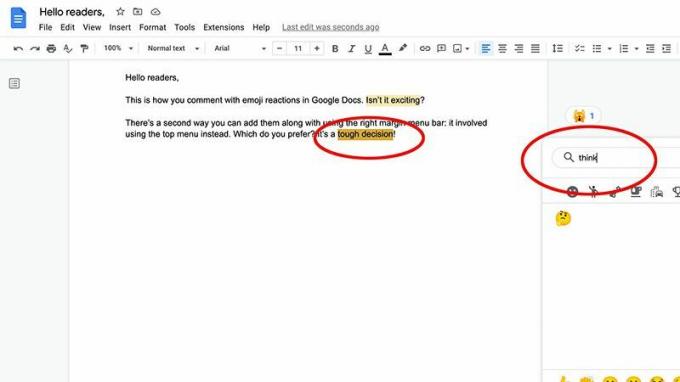
Hvordan og hvorfor vil du bruke emoji-reaksjoner i Google Dokumenter?

Selv om du kanskje tenker på Google Dokumenter som bare for profesjonelle dokumenter, er det faktisk mange måter det kan brukes til å dele i forskjellige grupper. Tenk deg for eksempel å planlegge en grillfest. Alle kan kommentere i ett dokument for å si hvilken rett de tar med for å unngå duplisering, og bruke emojis for å vise sin entusiasme eller avsky for et bestemt valg. Planlegger du en ferie med en stor gruppe mennesker? Alle kan dele sine pakkelister, reiseruteideer, landemerker som må ses, restaurantanbefalinger og så videre, og legge til litt moro og flair med emoji-reaksjoner (du tar med hvor mye solkrem?)
For studenter er Google Dokumenter en god måte å virtuelt samarbeide om gruppeprosjekter når du kanskje ikke kan møtes personlig, eller å dele notater mens hver person gjør sin del av en oppgave. Kanskje du også brainstormer ideer.
Det er andre ting du kan gjøre for å live opp Google Dokumenter, for eksempel endre bakgrunnsfarger, lage sjekklister, eller frihåndstegning.
Men hvorfor emojier? Akkurat som i standard direktemeldinger, kan emojis lette stemningen og legge til sårt nødvendig kontekst. Å kommentere "Dette er flott" har en helt annen betydning, for eksempel enn "Dette er flott" sammen med emojiene med rullende øyne. I tillegg kan du uttrykke følelser som spenning, sjokk, ydmykhet og sinne med mye mer vekt når du bruker emojis sammen med tekst.
Merk at du også kan legge til emoji-reaksjoner i Google Dokumenter til en annen samarbeidspartners emoji-reaksjon ganske enkelt ved å klikke på deres emoji og legge til din egen. Det er faktisk mulig å legge til flere emojier i samme tekstbit, så hvis noen skriver noe som virkelig er morsomt, alle kan dele sine leende emoji, eller hvis noe er spesielt rørende eller søtt, gå for det hjertet emoji.
Hvis du vil fjerne en emoji du har lagt til ved en feil eller som ikke lenger gjelder, klikker du to ganger på emojien, så blir den fjernet.
Google Docs er en av de beste skylagringstjenestene du kan få, og med nye funksjoner som legges til hele tiden, som emojis, fortsetter programmet å begeistre brukere.
